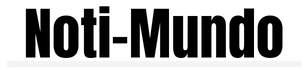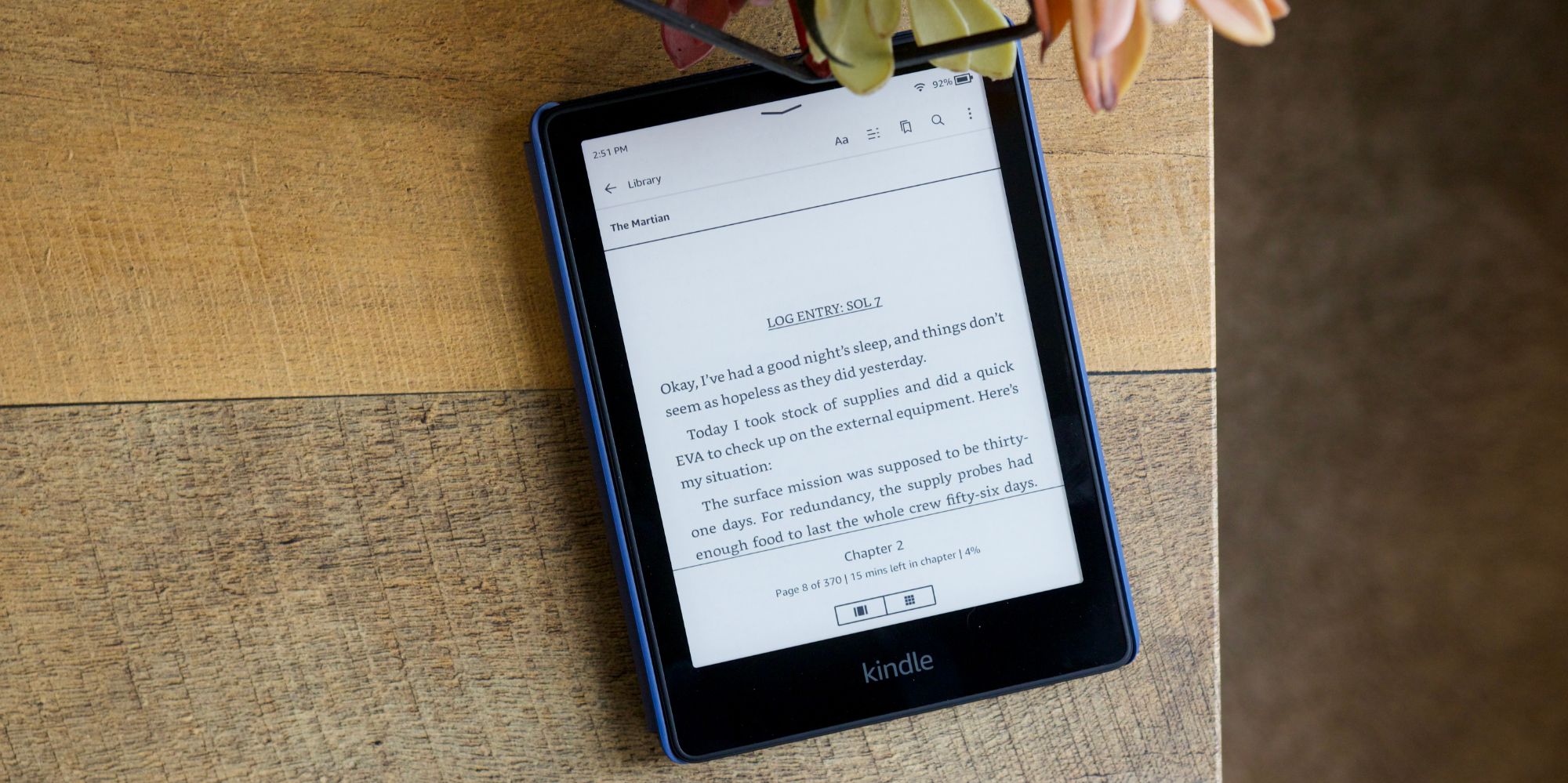Pocos dispositivos son tan buenos para leer como Kindles. Desafortunadamente, saber cómo salir de un libro en un Kindle no es evidente de inmediato. Aquí está cómo hacerlo.
Amazon Kindle Los dispositivos son excelentes para leer un buen libro, pero cuando llega el momento de salir de ese libro y volver a la pantalla de inicio, puede ser un poco complicado si no sabes dónde buscar. Si bien los lectores electrónicos pueden no ser el nuevo dispositivo de moda en el mercado en estos días, su importancia es tan frecuente como siempre. Los iPads y las tabletas Android son excelentes máquinas para ver películas, jugar juegos y consultar las redes sociales. Sin embargo, si alguien quiere un dispositivo para una lectura cómoda y nada más, los lectores electrónicos aún no pueden ser vencidos.
Esto es totalmente evidente con la línea de Kindle de Amazon. Si bien desde entonces Amazon se ha expandido a tabletas, parlantes inteligentes y pantallas inteligentes, la familia Kindle sigue siendo una parte central de sus ofertas de productos. Está el Kindle básico, el Kindle Paperwhite de gama media y el Kindle Oasis insignia. No importa qué características busque alguien o cuánto dinero quiera gastar, Amazon tiene un Kindle que debería encajar perfectamente.
En su mayor parte, los Kindle son fáciles de usar. Tienen pantallas táctiles, una interfaz simple y no están atascados con demasiadas funciones innecesarias. A pesar de eso, algo tan simple como salir de un libro no está muy claro para los usuarios primerizos. No hay un botón de inicio físico en ninguna parte de un Kindle, ni hay botones virtuales de salida/inicio mientras se lee un libro. Si tiene problemas para salir de un libro en su Kindle, esto es lo que debe hacer: Con un libro abierto en el Kindle, toque en cualquier lugar cerca de la parte superior de la pantalla. Esto revela la ‘barra de herramientas de lectura’ del Kindle, que ofrece accesos directos para cambiar la fuente, ver la tabla de contenido y más. Hacia la parte superior izquierda de esta barra de herramientas hay un ícono ‘←’ al lado de ‘Biblioteca’. Toque eso y saldrá del libro y regresará a la Biblioteca en un abrir y cerrar de ojos. Después de una nueva actualización de software, la pantalla de inicio ahora tiene pestañas para Biblioteca e Inicio. Si desea ver su Biblioteca Kindle, ya se encuentra en esa página. Para ir a la pantalla de inicio principal para lecturas recomendadas, simplemente toque la pestaña ‘Inicio’ en la parte inferior de la pantalla.
Otras formas de volver a la pantalla de inicio de Kindle
Volver a la pantalla de inicio desde otras partes de la interfaz funciona de manera un poco diferente. Si alguien está viendo Kindle Store en su e-reader, puede volver a la pantalla de inicio en cualquier momento tocando el ícono ‘X’ cerca de la parte superior derecha de la pantalla. Lo mismo ocurre en la aplicación Configuración. Si abre Configuración para ajustar algo y está listo para volver a casa, simplemente toque el mismo ícono ‘X’ para hacerlo. Fuera de leer libros, ese ícono ‘X’ siempre estará ahí como una forma de regresar a casa. Ya sea que use su Kindle para abrir Goodreads, Amazon Kids o el navegador web, ‘X’ marca el lugar para volver a casa.
¡Y eso es todo! En la mayoría de los casos, se puede acceder a la pantalla de inicio de un Kindle con el botón ‘X’. Si está leyendo un libro, simplemente toque la parte superior de la pantalla y luego toque el icono de flecha que aparece en la esquina izquierda. Ten en cuenta estos consejos y estarás usando tu Amazon Kindle como un profesional en muy poco tiempo.
Inicio Kindle vs. Biblioteca
Con una nueva actualización de Kindle, la pantalla de inicio ahora tiene vistas separadas para Inicio y Biblioteca. Entonces, ¿cuál es la diferencia entre las dos pestañas? La pestaña Biblioteca es justo lo que dice: es la biblioteca completa de todos los libros electrónicos que ha comprado o descargado. Los libros se presentan en una lista de desplazamiento vertical, pero también puede tocar el botón de clasificación en la esquina superior derecha (tres líneas apiladas) para ordenar los libros por más reciente, título, autor, fecha de publicación y más. También hay una opción para ver los títulos como una cuadrícula, lista o colecciones. Al tocar el botón de filtros en la esquina superior izquierda, podrá ordenar los libros por descargados, leídos o no leídos. También puede filtrar por tipo: elija entre libros, muestras, documentos, cómics y más.
La pestaña Inicio, por otro lado, es solo una lista de recomendaciones. Es posible que la mayoría de los usuarios no vengan a esta pantalla a menos que quieran explorar nuevos títulos. Hay un acceso directo a la biblioteca justo en la parte superior, pero todo lo demás son solo recomendaciones basadas en tus hábitos de lectura. Estos incluyen otros títulos del mismo autor que está leyendo actualmente, más libros basados en títulos que ha leído recientemente y recomendaciones personalizadas basadas en libros y géneros que le gusta leer. Dado que la interfaz de Kindle puede ser dolorosamente lenta para navegar, es mejor descubrir nuevos libros en la aplicación o el sitio web de Amazon, o en una plataforma como Goodreads. En su mayor parte, el Amazon Kindle lo lleva a la pestaña Biblioteca cuando sale de un libro, por lo que puede evitar la nueva sección Inicio por completo si lo prefiere.
Fuente: Amazonas
Sobre el Autor